[Mac]外付けHDDをTime Machineのバックアップに使う方法
先日、外付けのHDDを買ったので前々からやっておかねばと思っていたMacのバックアップを取りました。バックアップで使用したのはもちろんTime Machine。さすがはMacというべきか、特に複雑な設定もなく無事にバックアップできたのですが、一応自分のメモもかねて手順を残しておくことにします。
Time Machineとは
Time MachineとはMacOSXに標準でインストールされているバックアップツールです。ざっくりいうと、とにかく簡単にバックアップが行える、何かトラブルがあってもそのバックアップからいつでも過去の状態を復元できるというもの。
詳細は以下のオフィシャルの動画がわかりやすく解説してくれています。
アップル - Macを使いこなそう - Time Machineの基本
なお、この機能を利用するためには外付けのHDDが必要となりますので、持っていない人はまずはHDDを買いましょう。
利用の手順
まずはHDDをUSBでMacに接続します。

するとMacのTime Machineに使用するかどうか聞かれますので使用するをクリック。
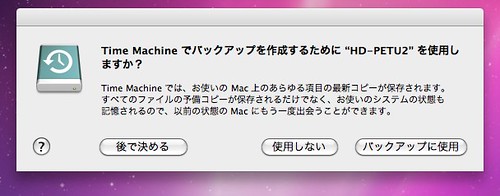
他社製のHDDだからかディスクの消去について聞かれました。まっさらなHDDだったので迷わず消去。
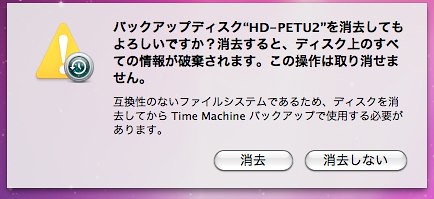
左側のTime Machineの下の部分を「入」にして、右側の「バックアップディスクを選択」をクリック。
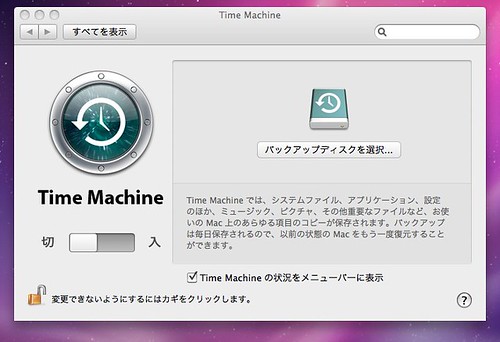
Time Machineバックアップを選択して「バックアップに使用」を選択。
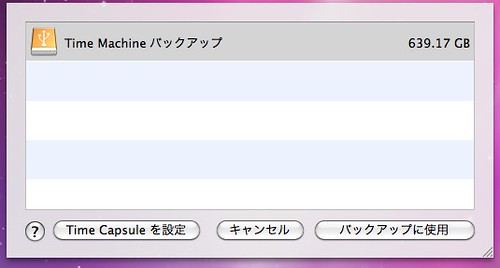
カウントダウンの後、バックアップの作成がスタートします。バックアップにはMacで使用している領域と同サイズ以上のデータ空き容量が必要な模様。
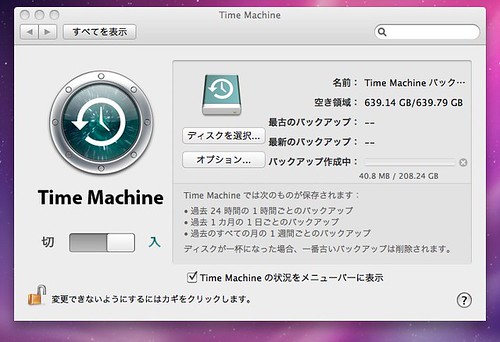
あとはひたすら待ちです。初回のバックアップの取得にはかなりの時間がかかります。私の場合は200GBくらいあって約5時間かかりました。
バックアップ中は全体的にやや重くなるのでご注意を。夜にやってほったらかしておくのがいいかもしれません。二回目以降は差分だけのバックアップなのか、一回目よりはかなり早くバックアップが終わります。
いざという時の備えとして
いつ何があってPCが動かなくなるかわからないので、バックアップはこまめに取っておきたいですよね。
Windowsの時は何をどうしたらいいのかわからず、バックアップを取ろうという気すらおきませんでしたが、Time Machineなら本当に簡単にできます。最初の一回を設定してしまえば、あとは接続するだけでいいという単純明快なところが最高。